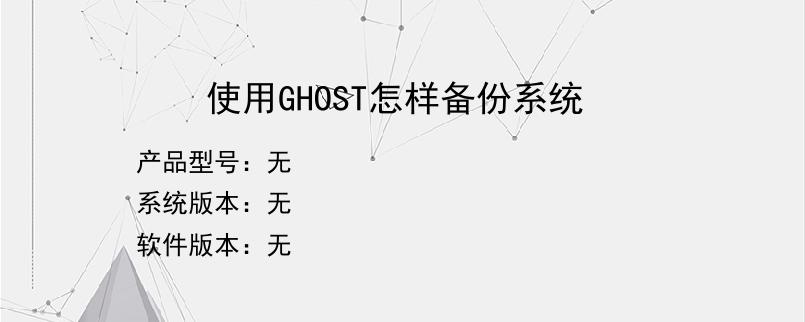导读:操作步骤/方法1打开ghost工具,我们依次点击“Local”“Partition”“ToImage”选项。2如下图所示,我们选择第一个硬盘,点击“OK”按钮,进行下一步操作。3我们备份系统就选系统所在的分区,如下图所示选择C盘,点击“OK”按钮。4点击倒三角按钮选择备份文件存储的位置,我们选择D盘,备份文件名为“win7_backup”,点击“Save”按钮。5弹出对话框显示“Compressi...
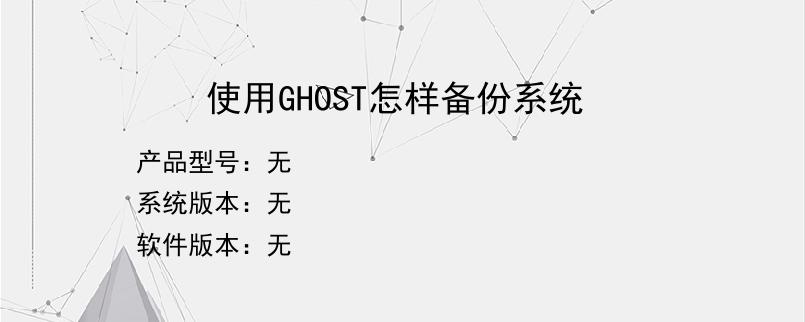
操作步骤/方法
1
打开ghost工具,我们依次点击“Local”“Partition”“ToImage”选项。
2
如下图所示,我们选择第一个硬盘,点击“OK”按钮,进行下一步操作。
3
我们备份系统就选系统所在的分区,如下图所示选择C盘,点击“OK”按钮。
4
点击倒三角按钮选择备份文件存储的位置,我们选择D盘,备份文件名为“win7_backup”,点击“Save”按钮。
5
弹出对话框显示“Compressimagefile”,选择压缩比例,NO是指不压缩,FAST指基本压缩,HIGH指高压缩。一般都会选FAST,这里操作选择不压缩。
6
弹出对话框显示“Proceedwithpartitionimagecreation”,这里指是否进行分区镜像创建?点击“Yes”按钮。
7
系统开始备份,Percentcomplete是指备份任务进度的百分比,Timeremaining是指预计还需要多少时间完成备份。
8
备份完成,在D盘可以看到我们的备份文件win7_backup.GHO。
END
以上就是小编为大家介绍的使用GHOST怎样备份系统的全部内容,如果大家还对相关的内容感兴趣,请持续关注上海建站网!
标签:
内容声明:网站所展示的内容均由第三方用户投稿提供,内容的真实性、准确性和合法性均由发布用户负责。上海建站网对此不承担任何相关连带责任。上海建站网遵循相关法律法规严格审核相关关内容,如您发现页面有任何违法或侵权信息,欢迎向网站举报并提供有效线索,我们将认真核查、及时处理。感谢您的参与和支持!